透過 Made for iPhone 助聽器使用「即時聆聽」功能
透過「即時聆聽」功能,你的 iPhone、iPad 或 iPod touch 可以用作遙距咪高風,將聲音傳送到你的 Made for iPhone 助聽器。「即時聆聽」功能還可以讓你在嘈雜的房間內聽清對話內容,即使說話的人在房間另一邊,也能清晰聽到。
在與 Made for iPhone 助聽器相容的 iOS 裝置上,你可以使用「即時聆聽」功能。
開啟「即時聆聽」功能
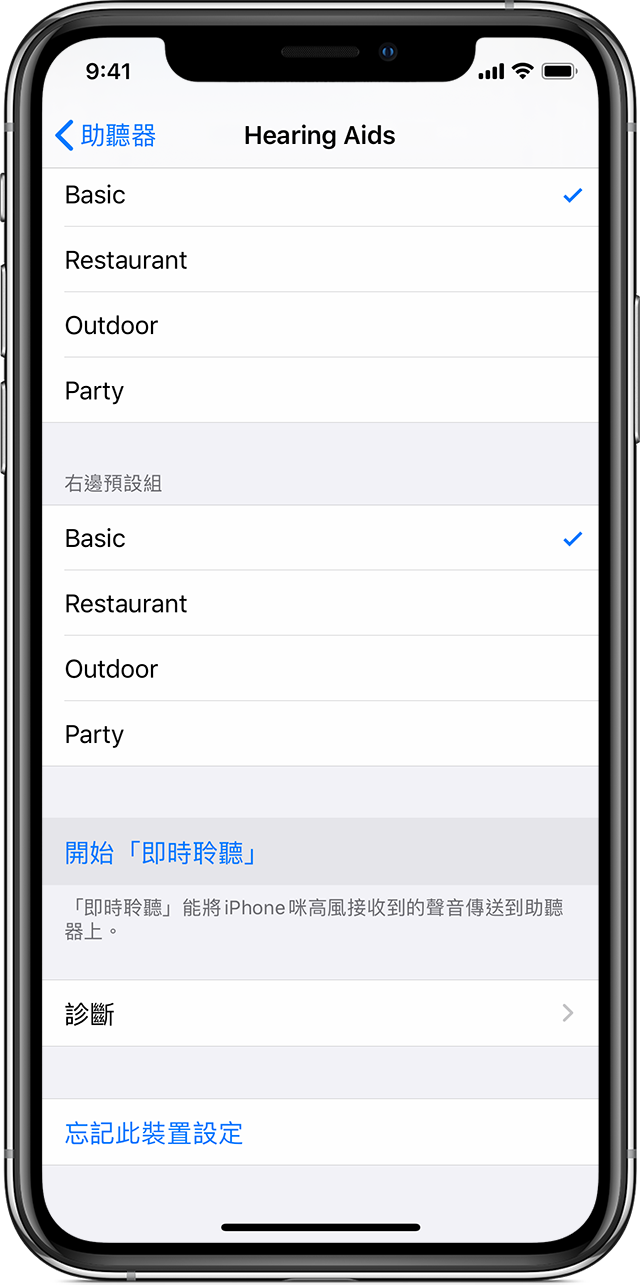
前往「設定」>「輔助使用」,然後選取「助聽器」。
在「MFi 助聽器」下,點一下你所用助聽器的名稱。
點一下「開始『即時聆聽』」。
將裝置放在你想聆聽的對象面前。
關閉「即時聆聽」功能
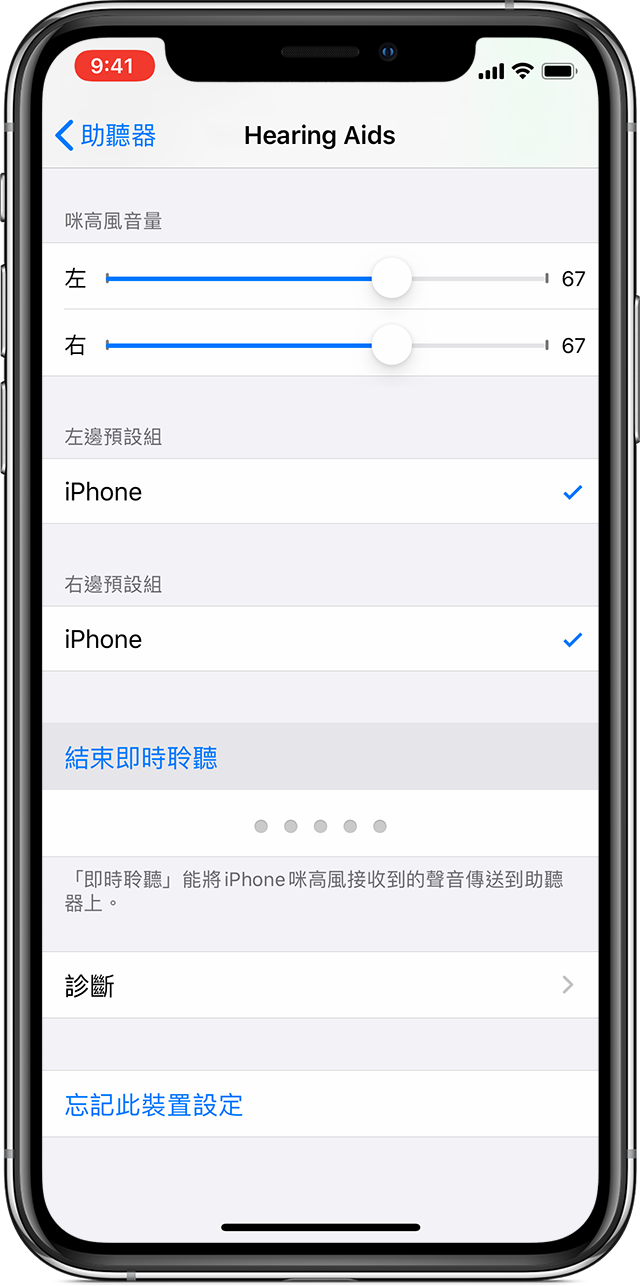
點一下「設定」>「輔助使用」,然後選取「助聽器」。
在「MFi 助聽器」下,點一下你所用助聽器的名稱。
點一下「結束即時聆聽」。
使用「輔助使用快捷鍵」
你也可以使用「輔助使用快捷鍵」來開啟或關閉「即時聆聽」功能,或者控制助聽器的其他功能。設定「輔助使用快捷鍵」來加入「即時聆聽」功能。快速按三下主畫面按鈕,即可使用「輔助使用快捷鍵」。在 iPhone X 和之後的型號上,請按三下側邊按鈕。
「輔助使用快捷鍵」可讓你執行以下操作:
開始或結束「即時聆聽」
查看電池使用時間
調整單耳或雙耳助聽器的音量
選擇音訊預設
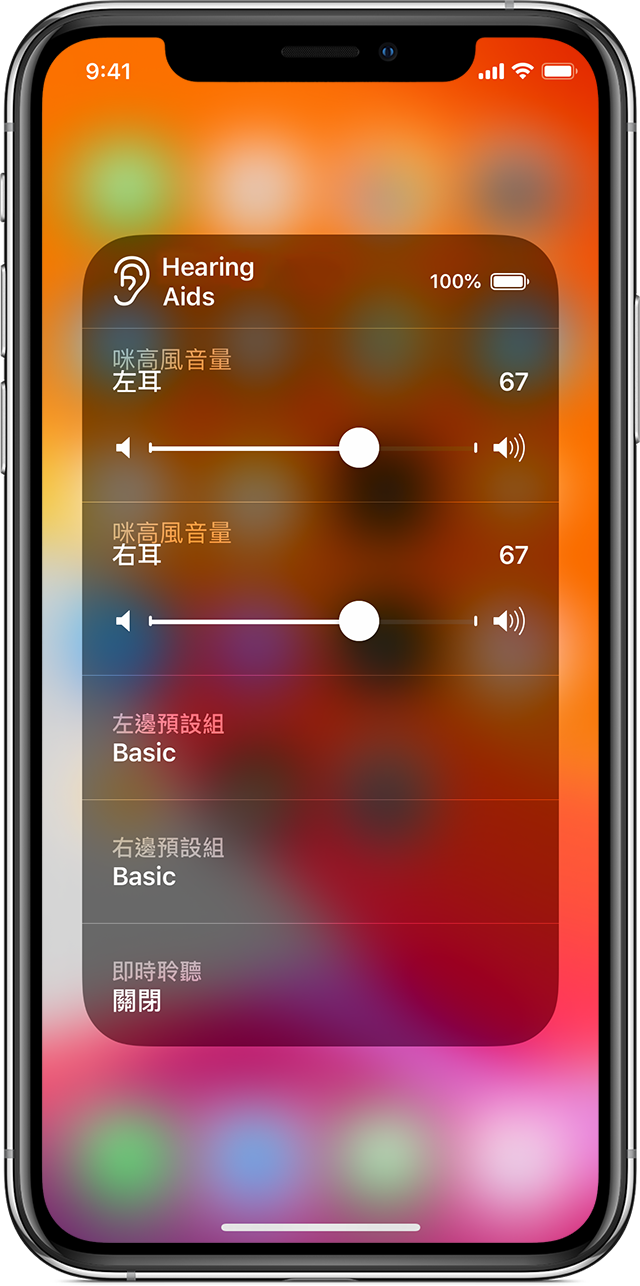
如要從鎖定畫面使用「輔助使用快捷鍵」,請前往「設定」>「輔助使用」,然後選取「助聽器」並啟用「在鎖定畫面上控制」。
看不到「即時聆聽」功能時該怎樣做
請確定助聽器已連接 iPhone。你可能需要配對或重新連接助聽器。
請確定你的助聽器在「控制中心」播放控制的裝置選擇區域中出現。
如果你在這裏看到不同的配件,請點一下該配件,然後在顯示的清單中選取你的助聽器。
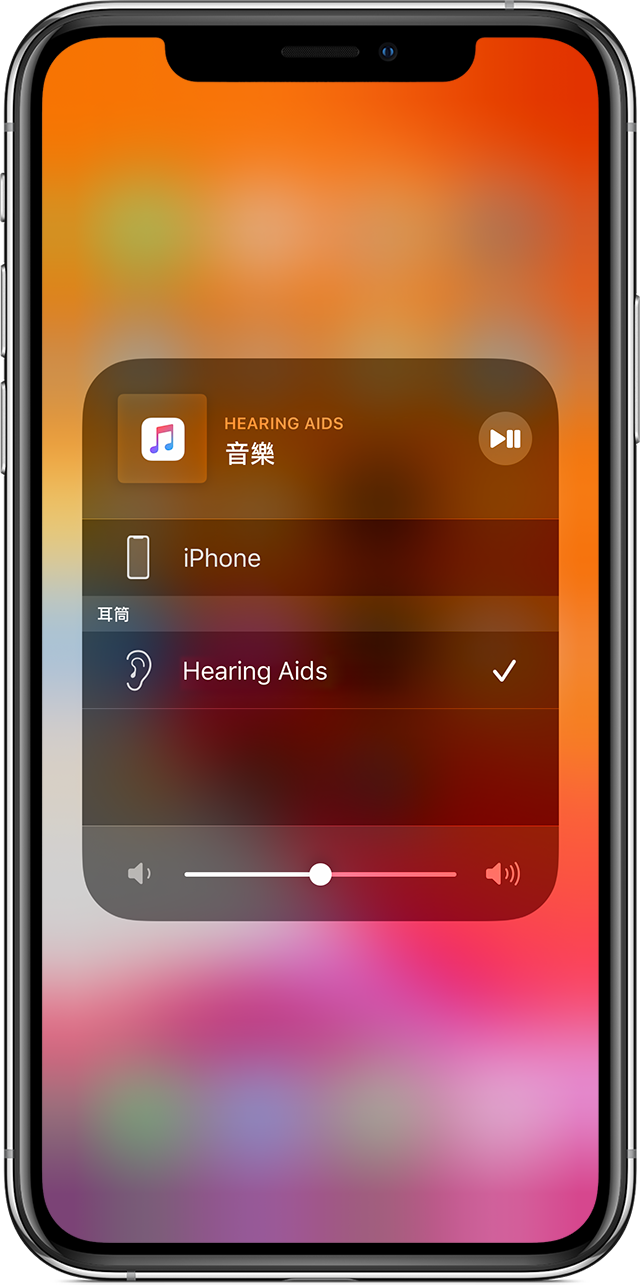
對於非 Apple 製造產品,或者並非由 Apple 控制或測試的獨立網站,其相關資訊的提供不應詮釋為受到 Apple 所推薦或認可。Apple 對於第三方網站或產品的選擇、表現或使用,概不承擔任何責任。Apple 對於第三方網站的準確性或可靠性不作任何聲明。如需進一步資料,請聯絡相關供應商。